結論:GoogleドキュメントのファイルはPDFに変換できる
手順
メニューバーの「ファイル」→「ダウンロード」→「PDFファイルドキュメント(.pdf)」
目次
GoogleドキュメントをPDFファイルに変換する手順【画像】
STEP
メニューバーからダウンロード
メニューバーの「ファイル」→「ダウンロード」→「PDFファイルドキュメント(.pdf)」
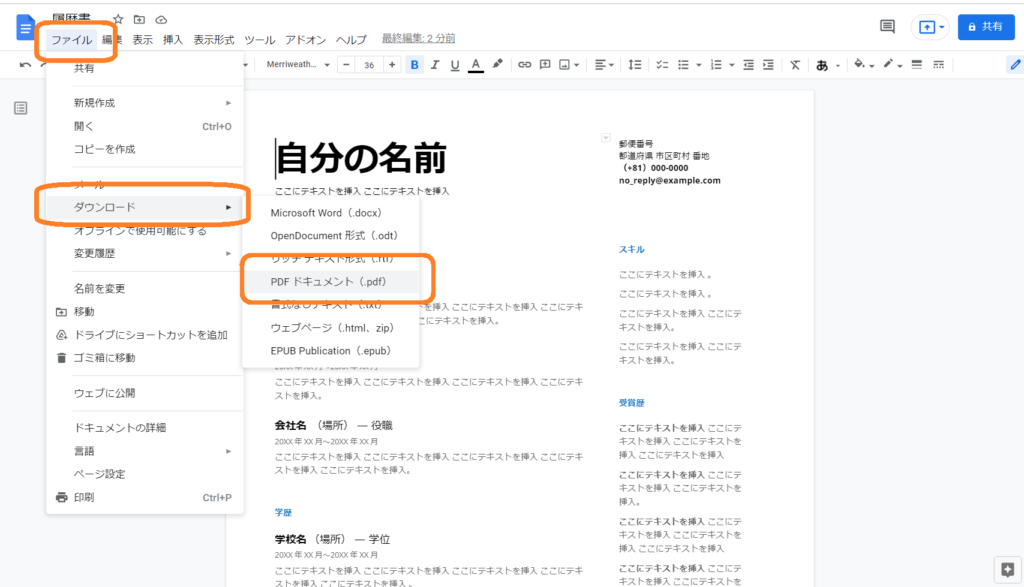
※.docxや.txtでもダウンロードできます。文字だけ抜きたいときはtxtが便利です。
STEP
ダウンロードされる
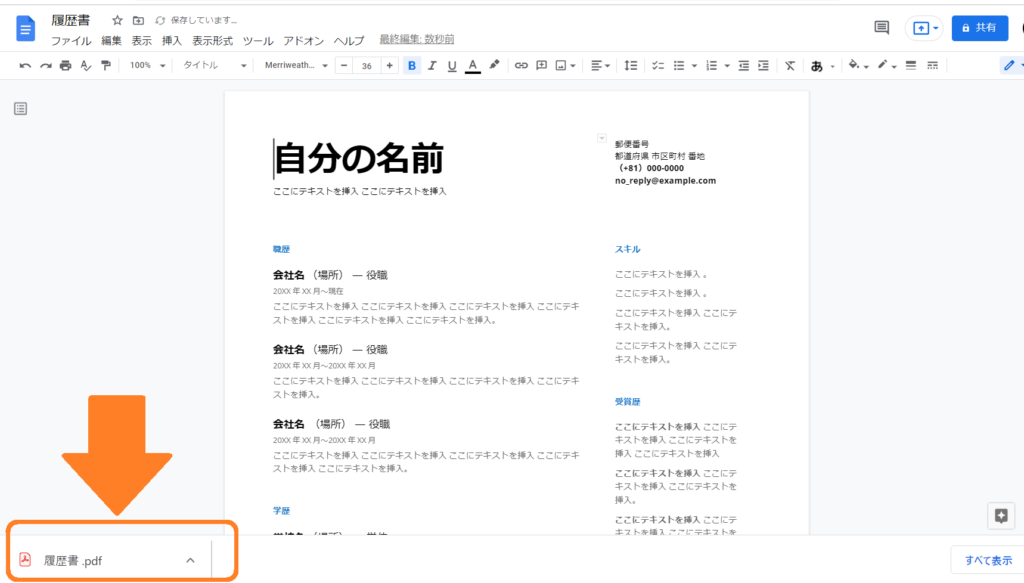
PDFファイルがダウンロードされます。
STEP
PDFファイルを確認
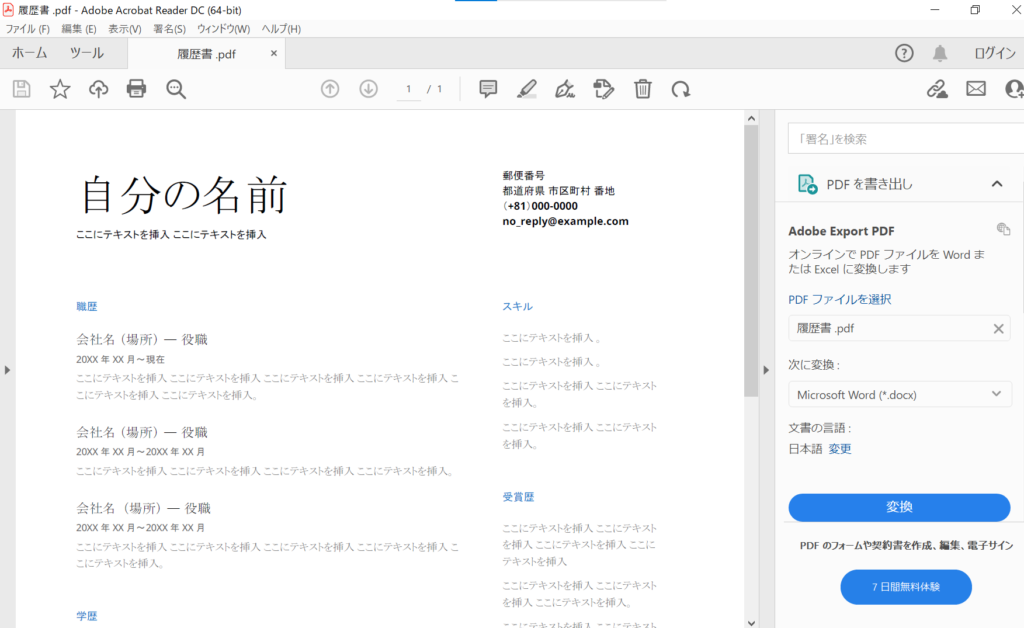
追記:どうやら上記のファイルをみると、フォントが変わっています。そのため別の方法を以下で紹介します。
印刷をするときにドキュメントをPDFに変換できる
実はもうひとつ、Googleドキュメントを印刷するときに、PDFファイルにしてダウンロードする方法があります。
STEP
ファイル→印刷(CTRL+P)
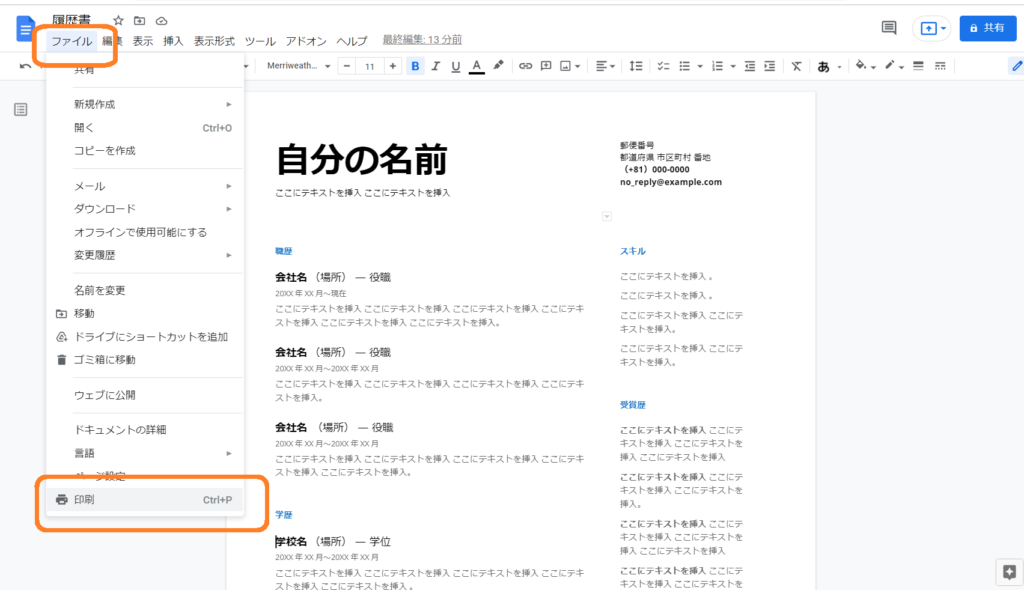
本来は、印刷をするためのコマンドです。
STEP
PDFに保存→保存
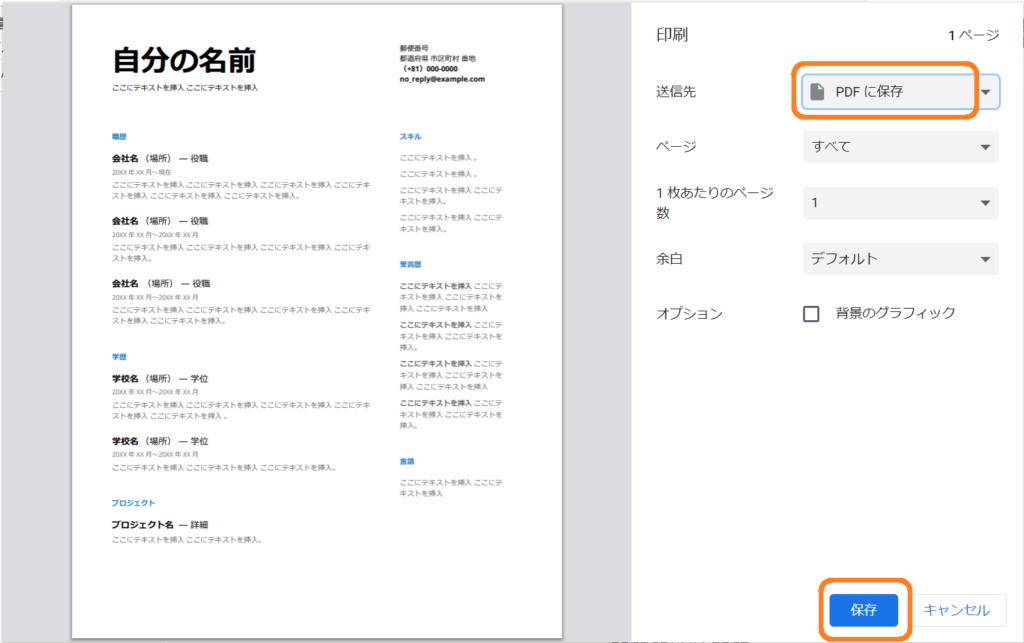
これでPDFファイルになります。
まとめ
Google ドキュメントは PDF ファイルに変換できます。
無料で書類を作成したい場合に便利な Google ドキュメントですが、他の人にファイルを提出する際は PDF の方がよいかもしれません。
このような場合はGoogle ドキュメントで書類を作成してPDFに変換をしましょう。
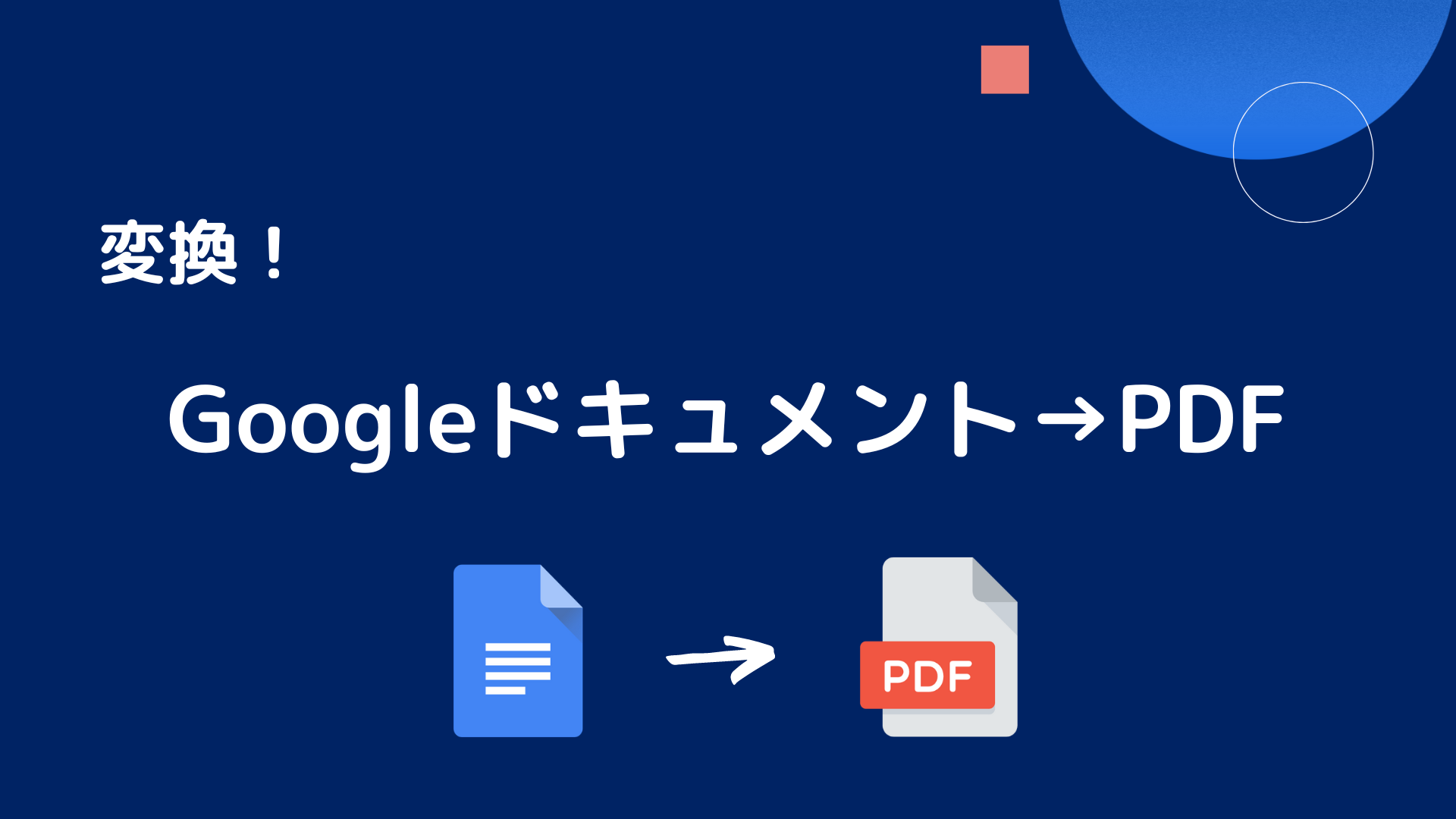

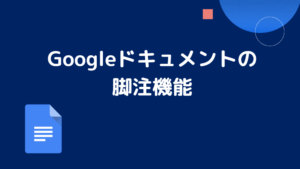
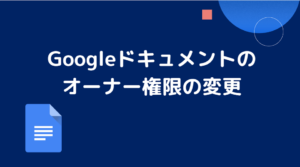

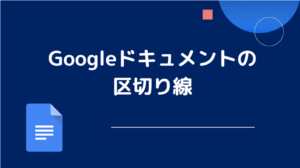


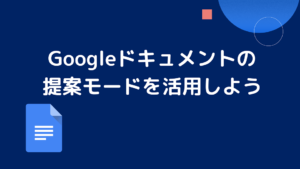
コメント